华硕主板开核教程
一键开核 身价倍增——华硕M4A785D-M PRO主板一键开核测试体验

—
系统 无 法注销
、
指 纹 识 别 的驱 动
卸载
”
右键 单击 该项
重启
、
、
关
,
”
。
然 后 在 弹 出 的窗 口
这 样 就 可 以 卸 载掉
。
7A
统 版 本驱 动
o w
,
。
单 击这 些 注 销
,
重启
一
关机 的
,
点击
“
确定
仍 然 使 用W
in d
s
v is
t
a 版 本 的驱 动
w s
j 费缱之 后
屏 幕会 闪动
M PRO
主板
,
体 验 开 核 提 速 的快感
华硕 M 4 A 7 8
蟹絷
内存
”
u
l
溪撼繁哉临 嗡 ∞$
t
w
i
i
。
萝童
t
j
开 核并 非 官 方设 计
此前我们介绍过
AM D CPU
,
金士 顿 D D R2 8 0 0 1 G 8
×
2
并不 是 所 有 的
不 过 现 在 市场
P u
0 磅 晦释 静馥 尊
搴 ●鸯 静秘 睇 ●謦哮 ●尊● 蒲●●赣
释 糟 謦
豢 罄
厉害了
需 要 开 机之 缓存
。
这就 是华硕 给广 大 超 频 用户 带 来 的
.
“
一
键开 核
”
功能
。
下 面 我 们就
。
一
赴骧箍
主板
?
牺 m 蛐 ∞ 时蕊睁| (ii: i 麓| j
华硕M4A87

华硕M4A87/88/89系列超频设置/开核/测试/详细教程(多图杀猫)发表于 2011-03-07 02:10:04本主题由东山亮于 2011-03-07 12:49:39 设为精华2,原因:内容丰富免责声明:超频可能会让硬件损坏,本教程仅供超频参考,如看了本教程超频设置而带来的硬件损坏事件,本人不负责。
本教程以华硕M4A88TD-V EVO主板BIOS超频设置.华硕870/890的BIOS设置大致相同(华硕7系列也可参考).首先开机,显示启动画面时(如上图),按DEL键.进入BIOS设置进入BIOS后.直接把光标移到Ai Tweaker项Ai Tweaker项说明(如上图):CPU Level Up:自动超CPU倍频的选项,如果是黑盒CPU.这里显示可调节.因为我的是非黑盒了.故这里显示为灰色.一般这个设置为[AUTO]就可以CPU OverClocking:打开超频选项.这里我们选择为手动[Maunal]CPU Ratio:CPU倍频选项.黑盒CPU可以在不改外频的情况下,调节此选项而达到超频效果CPU/HT Reference Clock (MHz):为CPU外频注:CPU主频=CPU外频XCPU倍频如:240外频X15倍频=3.6G主频PCIE Frequency:PCIE总线频率. 这里一般不做更改.默认在[100]DRAM Frequency:内存频率(分频)设定.一共分为4个档,分别为800(4.0X) / 1066(5.33X) / 1333(6.67X) / 1600(8.0X)华硕主板提供了即时的内存频率显示.这里讲下内存分频的计算方法:如上图所显,内存我设置在1600这一档(技嘉主板会显示是6.67) 故240X6.67=1600注:内存频率=CPU外频X内存分频如:240外频X6.67内存分频=1600内存频率CPU/NB Frequency:CPU内存控制器频率.此频率对内存性能提升很大,故在稳定的前提下,尽量提高此频率.黑盒CPU此处不锁.非黑盒此处提供最高X10倍频一般建议此频率在2400以上以提高性能注:CPU NB频率=CPU外频X CPU NB倍频如:240外频X10(CPU NB倍频)=2400 NB频率HT Link Speed:此选项为HT总线倍频.对于独立显卡的用户来讲.此项设置高了,性能几乎没提升.但是对于集显用户来讲.此选项的提高可发挥集显的最高性能.建议频率为2000-2400HT频率=CPU外频X HT倍频如:240外频X10 HT倍频=2400 HT频率注:HT频率必须小于或等于CPU NB频率下面独显用户可忽略GPU Booster:GPU自动超频选项默认为打开Enhanced iGPU SpeedStep:集成显卡核心频率自动超频.设置为[Extreme]是超频至[1000MHz],一般设置为[AUTO]即可.GFX Engine Clock Override:打开或关闭集显超频选项,打开后下面会出现集显的核心频率设定,默认为700MHz,手动输入数字可超频,关闭后可以在Windows中使用华硕的Turbo EVO附带的GPU Boost软件超频DRAM Timing configuration:内存时序设置.稍后讲解.DRAM Driving Configuration:内存指令驱动设置.这里面的选项.一般全设置为[AUTO]自动下面讲解电压:CPU & NB Voltage Mode:为CPU和CPU NB电压设定模式.这里有[Offset]和[Maunal]两个选项."Offset"是在CPU默认电压上增加或减少的一个设定电压.比如CPU默认电压为1.250V 如果这里的Offset设置为+0.05V那么正常情况下就会是1.250V+0.05V=1.3V"Maunal"是指在手动设置的一个CPU电压.这里不管CPU的默认电压.如手动设置为1.3V.那么正常情况下就会是1.3V电压下面的CPU NB电压设置跟CPU电压同理.一般建议在1.35V以内.一般情况下,2400的NB频率不需要加压.2500-2700可能需要1.25-1.3V的CPU NB电压2700-2900可能需要1.3V-1.35V电压.注:NB频率视CPU体质而异,所以NB频率和CPU NB电压只供参考.CPU VDDA Voltage: CPU PLL电压.一般这里设置为默认2.5V就可以.此选项可提高外频的极限.当超高外频时,可以加0.05V或0.1V.DRAM Voltage: 内存电压.一般设置在1.5V-1.65V如果内存PCB在6层的话.建议电压控制在1.65V以内.如果PCB是8层的话.建议电压控制在1.7V以内.注:内存电压并非超高超好.有些内存条对电压不敏感.内存电压高了反而不稳定.使用力晶(PSC)颗粒的内存比较明显.HT Voltage: HT总线电压.HT在2600以内的情况下.都使用默认的1.2V就可以了.这个电压我们一般不用去加.NB Voltage: 北桥电压,默认为1.1V. 一般不用去加压.NB 1.8V Voltage: 北桥PLL电压,对提高外频极限有帮助.但一般情况下.我们不加压.默认为1.8V.SB Voltage: 南桥电压,这个不用更改.SidePort Memory Voltage: 板载显存电压.默认为1.5V.如果需要超集显.可以加压以提升超显存能力.CPU Load-Line Calibration: CPU防掉压设定,开启后CPU电压更稳定.强烈建议开启.CPU/NB Load-Line Calibration:CPU-NB电压防掉压设定,同上.下面只简单解释一下主要的几个参数对超频和性能的影响.其他参数一般设置为自动[AUTO]就可以了.DRAM CAS# Latency: 内存的CL值,参数是5到10.在内存频率为1333的情况下,只要内存不是太差.一般都可以CL7或是8.而内存频率为1600的情况下,一般都设置在CL8或是9.体质好的内存可以设置为CL7,甚至CL6.这个参数对内存超频和性能影响都比较大.设置太低.则会点不亮.这个参数主要还是视内存体质而定.DRAM RAS# to CAS# Delay: 内存的tRCD值.在AM3平台想要上高频,一般都需要放宽这个参数.内存频率1333时,一般设置为8或9.1600频率时,一般设置为9或10.此参数对超频性能影响最大,也对性能影响很大.注:此参数的放宽对力晶颗粒特别明显.如果你使用的内存是力晶颗粒的.要超高频时.尽量把这个时序放宽,以可以让内存运行更高频率. DRAM RAS# PRE Time: 内存的tRP值,一般设为和CL值相同.此参数对超频能力影响不大,但设置太低,也会引起内存不稳定.DRAM RAS# ACT Time: 内存的tRAS值,对性能和稳定性稍有影响.一般是设置为CL的3倍数.如CL值为8,那么就设置为24.但如果不稳定,也可以设置为27.DRAM Row Cycle Time: 内存的tRC值,对性能和稳定性稍有影响,不可以收太紧.一般可设置在24-33.DRAM REF Cycle Time: 内存tRFC值.设太高会影响性能,太低会影响稳定性甚至开不了机.一般建议设置为110ns.如果想超高内存频率,可以设置为160ns.DRAM Command Rate: 内存CR值.设为1T的性能比较高.因每条内存体质不一样,下面给出几个参数仅大家参考:7-7-7-21-27-1T 110NS7-8-6-21-27-1T 110NS 7-8-7-24-27-1T 110NS7-9-7-24-27-1T 110NS 7-10-7-27-33-1T 110NS8-8-8-24-27-1T 110NS8-9-8-24-33-1T 110NS9-9-9-27-33-1T 110NS9-10-9-27-33-1T 110NS以上内存电压控制在1.55V-1.7V下面介绍开核选项.对于不能开核或是原生四核或六核的,可以跳过此步.Secure Virtual Machine Mode: 虚拟技术支持.如果不用虚拟机的朋友.可以关闭[Disabled]此选项.Cool 'n' Quiet: AMD冷又静(节能)技术.非常好的选项,可以在平时低负载的时候,CPU自动降频以达到省电效果.建议打开[Enabled]. 注:但是对于小部分(有些开核U会有这种情况)CPU打开此选项.会有不稳定.或是死机的情况.那么没办法.只好关闭了.C1E Support: 也是节能的.建议也打开.注:但是对于小部分(有些开核U会有这种情况)CPU打开此选项.会有不稳定.或是死机的情况.那么没办法.只好关闭了.ASUS Core Unlocker: 华硕的独家开核选项,可以开核并稳定的CPU,肯定就要打开[Enabled]此选项.注:不能开核或是开核不稳定的CPU,建议关闭此选项.否则会开不了机或是不稳定.CPU Core Activation: CPU核心数控制设定.此选项可自由的关闭除第一核心之外的所有核心.对于有些开核不稳定,但又能开出三级缓存(L3)的朋友有福了.可以让华硕自动检查出哪个核心是有缺陷的.然后屏闭掉有缺陷的核心. 虽然不能四核或六核用.但至少可以用到三级缓存(L3)注:开四核的朋友,建议手动把5th Core和6th Core设置为关闭[Off].下面介绍集成显卡设置:(独显用户请跳过)Internal Graphics Mode: 集成显卡模式.此选项有四个设置.分别为:关闭[Disabled] 在使用独立显卡的时候就必需关闭.UMA(只使用主板集成显卡)SIDEPORT(只使用主板板载显存)UMA+SIDEPORT(主板集成显卡+板载显存)在使用集显当中.此项性能最强建议选UMA+SIDEPORT(主板集成显卡+板载显存)UMA Frame Buffer Size:集成显卡显存容量.一般设置为[128MB]就可以了.实测这个容量大了对游戏也没什么帮助. SIDEPORT Clock Speed:板载显存频率.默认为[DDR3-1333MHz](代表着板载的是DDR3的显存).此项对集显性能影响比较大.但不建议设置高.设置高了会花屏或死机.UMA-SP Interleave Mode: 共享显存-板载显存交错方式.一般设置为[Fine].Interleave Size: 交错容量.一般设置为[128MB].Interleave Ratio (SP:UMA): 交错比例.一般设置为[1:3]即可.这里提醒一下这个功能.Express Gate: 华硕的内嵌式操作系统.建议关闭.以不影响开机速度.ASUS O.C. Profile: 超频设置备份.此选项可以备份/载入你在BIOS的设置.此选项在刷新BIOS不会清除.一共可以存8个BIOS设置备份.<FONT好了.超频的选项讲完了.下来也该来实战的超频了.下面以大众型的CPU为主.一般都是超到3.4G-3.6G为主.本人设置的是超3.6G的实战参考.测试配置如下:CPU:AMD X3 445开核X4 B45主板:华硕M4A88TD-V EVO内存:芝奇1600 2X2G BTD+承启 1333 2X2G 一共8G显卡:主板集成硬盘:西数500G单碟蓝盘X2组RAID0电源:AQTIS 1000W因为每个CPU/内存的体质不一样.所以下面的超频设置仅供参考.首先要做的是把恶心的华硕开机画面关闭掉.(个人不喜欢)关闭的BIOS选项如下图:把Full Screen Logo设置为:关闭[Disabled]下面超频正式开始:CPU主频为3600MHz(3.6G)CPU外频为240CPU倍频为15内存频率为1600=240X6.67CPU NB频率为2400=240外频X10 CPU NB倍频HT频率为2400=240外频X10 HT倍频电压选项.因每个CPU体质不同.只能仅参考.CPU核心电压设置为:1.25V(CPU核心电压,这里仅参考.因CPU体质不同,这里有些CPU也许超3.6G需要用到1.3V-1.35V) CPU NB电压设置为:1.15V (因为我的NB频率只运行在2400,所以这里不需要加压)CPU VDDA电压设置为:2.5V(这里不需要超高外频,故设置为默认2.5V)内存电压设置为:1.65V(其实这内存频率和这时序,我设置为1.5V都可以.这里仅大家参考)其他的全部设置默认即可另外最重要的两个选项:CPU Load-Line Calibration: CPU电压防掉压设定,一定要打开,否则CPU电压会掉.(比如一个CPU本身可以1.3V超到3.6G的,但如果不打开此选项.那么在烤机的时候可能会掉到1.25V,这样就导致电压不足而蓝屏或重启了) CPU/NB Load-Line Calibration:CPU-NB电压防掉压设定,同上.内存时序仅供参考我这里设置为:9-9-9-27-33-1T 110ns(在上面已经介绍过)设置得也差不多了.按F10保存.按Y确定.电脑自动重启.如果超频失败的话.会出现如下图:图一是开启华硕开机LOGO的超频失败图:下图是关闭华硕开机LOGO超频失败的图:如果超频失败了.没关系.看看是否CPU主频太高或NB频率.或是内存频率太高,或是时序设置太紧了.适当的降一降就可以了.如果超频成功进入系统后.就用Prime95跑大量来测试稳定性.一般是跑半个小时或一小时不出错.算是"基本稳定"注:烤机测试软件只能当作稳定性的参考,但不能代表完全稳定.日常应用和游戏稳定.才是硬道理.最终超频3.6G并烤机过Prime95大量35分钟不出错.算基本稳定了。
华硕 M4A77TD PRO破解双核变三核或三核变成四核
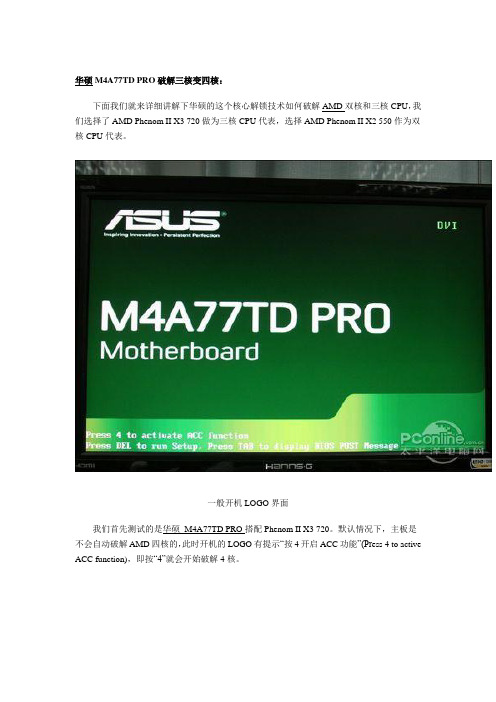
华硕 M4A77TD PRO破解三核变四核:下面我们就来详细讲解下华硕的这个核心解锁技术如何破解AMD双核和三核CPU,我们选择了AMD Phenom II X3 720做为三核CPU代表,选择AMD Phenom II X2 550作为双核CPU代表。
一般开机LOGO界面我们首先测试的是华硕M4A77TD PRO搭配Phenom II X3 720。
默认情况下,主板是不会自动破解AMD四核的,此时开机的LOGO有提示“按4开启ACC功能”(Pr ess 4 to active ACC function),即按“4”就会开始破解4核。
破解四核后开机LOGO界面这时我们按一下键盘上的“4”键,显示器失去信号,一会之后机子自动重启。
重启后又再进入开机LOGO界面,此时界面发生了变化,右下角多了一个醒目的开核标志,而刚才提示的地方变成了“4个核心被激活!”(4 Cores are activated!)。
到这里,Phenom II X3 720的4核破解就已经自动完成了——这就是一键开核,非常方便,非常简单。
当然,我们不会这样就算的,我们清空BIOS,关闭开机LOGO,再重新来一次。
默认开机界面清空BIOS,关闭开机LOGO后,我们看到Phenom II X3 720被华硕M4A77TD PRO 正常识别了,下面也看得到“按4开启ACC功能”的提示。
BIOS设置界面我们先别急着按“4”,先按“DEL”进去BIOS设置界面看看。
进入BIOS设置界面,我们可以看到这里的CPU是Phenom II X3 720,ACC功能处于禁用状态,然后我们推出设置界面,重启系统。
一键开核后的开机界面重启进入自检界面,按下“4”后,显示器又再失去信号,几秒后机子重启,此时可以看到Phenom II X3 720已被破解成了Phenom II X4 20四核处理器,提示是“4个核心被激活!”。
第二次破解就这样完成了,现在我们再去BIOS设置界面看看。
华硕880G开核超频BIOS设定详解
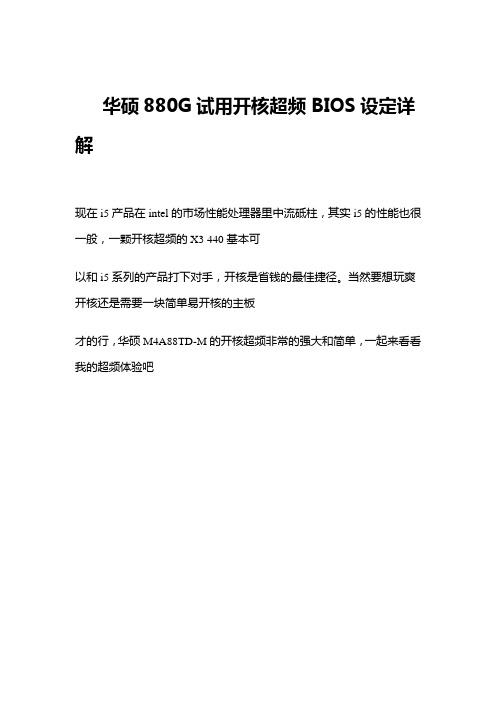
华硕880G试用开核超频BIOS设定详解现在i5产品在intel的市场性能处理器里中流砥柱,其实i5的性能也很一般,一颗开核超频的X3 440基本可以和i5系列的产品打下对手,开核是省钱的最佳捷径。
当然要想玩爽开核还是需要一块简单易开核的主板才的行,华硕M4A88TD-M的开核超频非常的强大和简单,一起来看看我的超频体验吧不潮不要钱,购买开核套装省下来的钱拿去买神马USB3.0设备,神马急速SSD固态硬盘,那不是更好?!非常需要说明的是,现在攒机平台的瓶颈在硬盘上,不要在CPU上投资太多,除非你有多程序混合使用的需求,一般的玩家和用户,开核或者i5级别的U足够用了,完全不用浪费了。
285M读/275M写的固态硬盘倒是非常值得装备一个。
速度飞一般的快哦!1.华硕M4A88TD-M 开机画面2.华硕M4A88TD-M主板BIOS设定界面,进BIOS很简单。
开机按DEL键即可3.主界面的SATA Configuration 可以设定启用SATA 3.0和硬盘运行模式4.开核设定:找到Advanced 第一个项目CPU Configration回车进去设置开核设定:将ASUS Core Unlocker 设定为Enabled 就进入开核状态了!5.超频设置,华硕M4A88TD-M除了开核简单之外,超频也是非常的简单将CPU/HT 设定为240, 频率直接彪到3.6G去,内存项直接设定为1600mhz也轻松将套装的宇瞻霹雳DDR3 1333超频到1600去,简单轻松就搞定!!!6.华硕M4A88TD-M 还有独家的Express Gate 极速板载系统功能,5秒开机上网都不成问题,不过一般用不上。
可以设定为关闭缩短系统判断的时间如此简单易用的超频开核体验,SSD硬盘装系统也很快的。
来看看超频的战果是否稳定,简单的系统运行评分测试,稳定性无需置疑。
在用华硕M4A88TD开核超频根本没技术难度。
按图索骥也可以轻松搞定!开核后华硕M4A88TD-M 平台CPU和内存以及集成显卡GPU信息截图开核后华硕M4A88TD-M 平台的Windows7评分体验开核后华硕M4A88TD-M 平台的内存和CPU缓存效能测试开核后华硕M4A88TD-M 平台的PI 运行测试。
TA880GB+开核超频教程
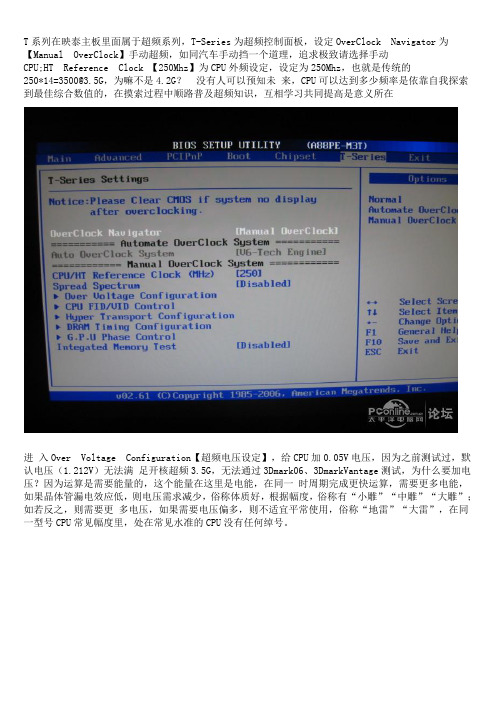
T系列在映泰主板里面属于超频系列,T-Series为超频控制面板,设定OverClock Navigator为【Manual OverClock】手动超频,如同汽车手动挡一个道理,追求极致请选择手动CPU;HT Reference Clock 【250Mhz】为CPU外频设定,设定为250Mhz,也就是传统的250*14=3500@3.5G,为嘛不是4.2G?没有人可以预知未来,CPU可以达到多少频率是依靠自我探索到最佳综合数值的,在摸索过程中顺路普及超频知识,互相学习共同提高是意义所在进入Over Voltage Configuration【超频电压设定】,给CPU加0.05V电压,因为之前测试过,默认电压(1.212V)无法满足开核超频3.5G,无法通过3Dmark06、3DmarkVantage测试,为什么要加电压?因为运算是需要能量的,这个能量在这里是电能,在同一时周期完成更快运算,需要更多电能,如果晶体管漏电效应低,则电压需求减少,俗称体质好,根据幅度,俗称有“小雕”“中雕”“大雕”;如若反之,则需要更多电压,如果需要电压偏多,则不适宜平常使用,俗称“地雷”“大雷”,在同一型号CPU常见幅度里,处在常见水准的CPU没有任何绰号。
在CJPU FID/VID Control里面,为CPU变量值设定,为BIOS超频关键之一:X14.0 2800Mhz是指: 200*14=2800,CPU默认外频为200,其公式为默认外频*倍频,以0.5为一档,在此处可以调节VID为CPU核心电压,在这组平台上,典型值为1.2000V,NB VID为MCH核心电压,NB FID为MCH工作频率,公式为200*N,这里设定为200*8=1600因:CPU频率变量值/CPU默认值=系数,也就是说之前250是变量值,200为CPU默认值,应该250/200=1.25 而X2 220 默认安全NB频率范围为2000Mhz,为了稳定要控制在2000以内为宜,如果依然设定2000,那么就是2000*1.25=2500,轻则不稳定,重则无法开机,视为超频失败Hyper Transport Configuration为HT总线控制选项,X2 220HT频率与MCH频率相同,都是2000Mhz,按照前面讲过的公式,设定为1.6G,传输宽度设定为16bit,也可以设定为8bit,但为了性能,16bit 为宜超频进阶: Core VID可调节,前面提到了是+0.05V,也就是1.212+0.05=1.262V,而实际上并不一定需要这么多电压,可能是 1.213V就可以稳定工作,那么多加的电压只能是额外增加电力,热量,对于OCer来讲,这种情况是不允许发生的,所以Core VID选项可以解决许多问题,通过降低Core VID来达到目的,1.1625+0.05=1.2125V,比1.262V低了许多,经过测试,可以稳定工作,超频,就是追求这种理想效果。
M720-US3的开核方法

高品质4+1相供电) 相供电) (M720U-S3 采用 高品质 相供电 2. 技嘉 技嘉M720-US3 采用最新 超耐久 双倍铜设计,快速散热,三核变四核无忧! 超耐久3 设计,快速散热,三核变四核无忧!
10
高品质4+1相供电) 相供电) (M720U-S3 采 相供电设计的好处: 采用 相供电设计的好处 支持高达140W 高功耗处理器 支持高达 较普通3+1相供电发热更低 较普通 相供电发热更低 破解三核变四核更稳定,不会烧毁机器! 破解三核变四核更稳定,不会烧毁机器!
2
3
STEP 1.
确保主板BIOS版本已升级到 版本已升级到F3f 上 确保主板 版本已升级到
STEP 2.
进入 BIOS 设置界面 按 CTRL + F1 打开 BIOS 隐藏模式 进入“Advanced Chipset Features”字菜单 进入 字菜单 把“NVIDIA Core Calibration”改成“Auto”,保存退出! ”改成“ ” 保存退出!
9
1.
技嘉M720-US3,采用双倍铜,4+1相供电,为破解提供更宽松电压支持,羿龙 ,采用双倍铜, 供电,为破解提供更宽松电压支持,羿龙2 技嘉
不死机!(经实验室压力测试,一般720D 主板采用 相供电设计, 主板采用3+1相供电设计 相供电设计, 三核升级四核不死机!(经实验室压力测试,一般
若强行破解三核升级成四核时,因供电以及散热的限制, 个月内, 若强行破解三核升级成四核时,因供电以及散热的限制,在2个月内,有 90% 案 个月内 例导致烧毁! 例导致烧毁!)
相供电) (其他采用3+1相供电) 其他采用 相供电
11
AMD640开六核操作

AMD X4 640和AMD X4 960T是近期最为火爆的开核CPU,一经开核后,四核立马提升为六核,性价比极高。
不过开核使用,除了CPU本身支持开核外,主板的设置也至关重要,很多新手朋友都不是很清楚如何在主板上进行开核设置,下面我给大家进行一个详细的图文讲解,希望对大家开核使用有所帮助。
我这里介绍的是几款最经典的开核主板,分别为:微星880GMS-E41(微星880G 870各个型号基本都通用)、技嘉880GM-D2H(技嘉880G 870 970主板基本通用)、华硕M4A88T-M LE、华硕M5A97(华硕970系列通用)、华擎880GMH/U3S3(华擎880G 970系列通用)。
由于开核主板型号太多,我也没有条件一一测试,希望这个教程对大家起到抛砖引玉的效果。
微星880GMS-E41(微星880G 870各个型号基本都通用)步骤一:开机按DEL键进入BIOS 选择Cell Menu步骤二:如图所示设置步骤三:如图所示选项,可以打开或者关闭CPU核心,也可以很直观的看到有几个核心步骤四:由于节能选项打开时,会在CPU闲置时候减低频率,所以对CPU性能有较高要求的朋友,可以关闭节能选项以获得CPU最佳性能步骤五:部分版本的880GMS-E41或者870A-G46,在单独打开开核选项后,可能还是无法开核这个时候需要搭配主板自带的超频精灵来操作(即OC Genie Lite),如下图所示步骤六:未开启自动超频精灵时的频率步骤七:开启超频精灵后,可以看到上面的频率已经是3.43G,CPU外频也已经达到229,因为自动超频的频率,未必十分稳定,所以我建议大家在开核成功后,关闭自动超频精灵,把CPU外频降低,开启自动超频精灵的主要目的,还是为了配合开核。
步骤八:把CPU外频改成200,那就是CPU默认频率步骤九:开核成功,这里已经显示六个核心了,大功告成技嘉880GM-D2H(技嘉880G 870 970主板基本通用)步骤一:技嘉主板设置就比较简单,开机按DEL键进入BIOS,选择下图选项步骤二:把下图的CPU开核选项打开步骤三:未开核前,如下图所示是4个核心步骤四:开核成功后,这里可以看到是6个核心步骤五:下图选项是手动控制开关CPU核心的选项华硕M4A88T-M LE步骤一:这个型号的主板支持一键开核,大家可以在开机的时候连续按键盘的数字键“4”,如下图所示步骤二:已经开成六核了,如下图所示,非常简单步骤三:如果需要手动开核,可以根据以下设置,开机按DEL键进入BIOS选择下图选项进入步骤四:由于节能选项打开时,会在CPU闲置时候减低频率,所以对CPU性能有较高要求的朋友,可以关闭节能选项以获得CPU最佳性能步骤五:开核成功后,就是显示下图所示的型号,请大家放心,不会影响CPU的正常使用步骤六:开核前是显示X4 960T,大家可以前后对照一下步骤七:开核选项如下图所以,选择ALL Cores步骤八:Unleashing Mode也需要打开步骤九:开核成功后,开机会显示如下字幕,这是因为开成六核的型号,主板BIOS无法识别CPU型号代码,这个信息可以在主板里面设置关闭,也不会对CPU使用造成任何影响步骤十:具体操作是进入主板BIOS后,选择下图选项步骤十一:把下图选项关闭,开机就不会显示上面出现的烦人提示了华硕M5A97(华硕970系列通用)步骤一:开机按DEL键进入BIOS,然后选择进入高级模式,方法如下图步骤二:点选Advancde Mode就是高级模式步骤三:在高级模式中选择下图所示选项步骤四:ASUS Core Unlocker就是开核选项选择打开步骤五:开核成功,显示六个核心步骤六:我们还可以关闭CPU节能选项,以获得CPU的最佳性能可以选择下图选项步骤七:关闭下述选项就可以关闭CPU的节能选项了华擎880GMH/U3S3(华擎880G 970系列通用)步骤一:开机后按DEL键键入BIOS,选择OC Tweaker选项,再选择ASRock UCC步骤二:如下图所示,这个选项可以开启关闭CPU核心步骤三:开核前显示X4 960T步骤四:开核后,显示下图型号,说明开核成功了,具体型号可以进入系统后,用CPU-Z软件查看步骤五:开核成功后,已经可以看到是六个核心了以上就是主流开核主板的设置方法,大家可以好好借鉴一下,如果还有不明白的地方,可以和我们旺旺客服联系,希望大家都能用到廉价又好用的六核开核CPU。
AMD处理器破解全程攻略
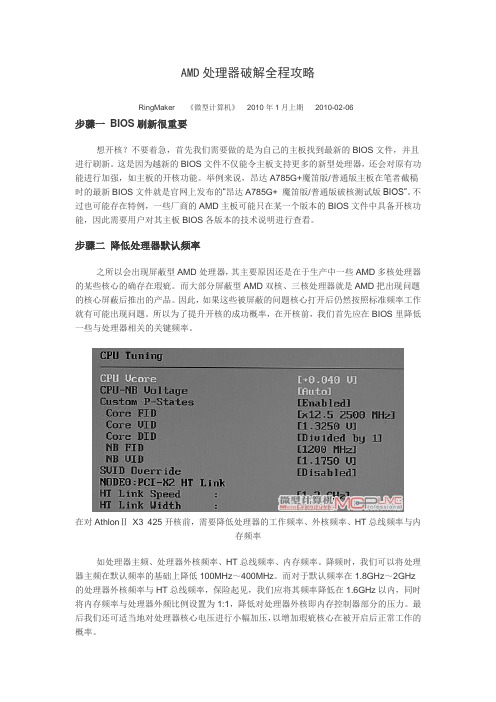
AMD处理器破解全程攻略RingMaker 《微型计算机》 2010年1月上期2010-02-06步骤一BIOS刷新很重要想开核?不要着急,首先我们需要做的是为自己的主板找到最新的BIOS文件,并且进行刷新。
这是因为越新的BIOS文件不仅能令主板支持更多的新型处理器,还会对原有功能进行加强,如主板的开核功能。
举例来说,昂达A785G+魔笛版/普通版主板在笔者截稿时的最新BIOS文件就是官网上发布的“昂达A785G+ 魔笛版/普通版破核测试版BIOS”。
不过也可能存在特例,一些厂商的AMD主板可能只在某一个版本的BIOS文件中具备开核功能,因此需要用户对其主板BIOS各版本的技术说明进行查看。
步骤二降低处理器默认频率之所以会出现屏蔽型AMD处理器,其主要原因还是在于生产中一些AMD多核处理器的某些核心的确存在瑕疵。
而大部分屏蔽型AMD双核、三核处理器就是AMD把出现问题的核心屏蔽后推出的产品。
因此,如果这些被屏蔽的问题核心打开后仍然按照标准频率工作就有可能出现问题。
所以为了提升开核的成功概率,在开核前,我们首先应在BIOS里降低一些与处理器相关的关键频率。
在对AthlonⅡX3 425开核前,需要降低处理器的工作频率、外核频率、HT总线频率与内存频率如处理器主频、处理器外核频率、HT总线频率、内存频率。
降频时,我们可以将处理器主频在默认频率的基础上降低100MHz~400MHz。
而对于默认频率在1.8GHz~2GHz 的处理器外核频率与HT总线频率,保险起见,我们应将其频率降低在1.6GHz以内,同时将内存频率与处理器外频比例设置为1:1,降低对处理器外核即内存控制器部分的压力。
最后我们还可适当地对处理器核心电压进行小幅加压,以增加瑕疵核心在被开启后正常工作的概率。
步骤三五种开启ACC的方法在完成以上工作后,下面我们就可以开启AMD主板上的ACC(Advanced Clock Cali bration,高级时钟校准)功能了。
- 1、下载文档前请自行甄别文档内容的完整性,平台不提供额外的编辑、内容补充、找答案等附加服务。
- 2、"仅部分预览"的文档,不可在线预览部分如存在完整性等问题,可反馈申请退款(可完整预览的文档不适用该条件!)。
- 3、如文档侵犯您的权益,请联系客服反馈,我们会尽快为您处理(人工客服工作时间:9:00-18:30)。
华硕主板开核教程
————————————————————————————————作者:————————————————————————————————日期:
ﻩ
华硕主板开核教程
华硕主板的开核方法比较丰富,从主板上或者是从BIOS甚至是一键开核,都做的很不错,各种开核方式分布在各价位的产品线上,今天收集齐了开核的3种方法,无论你使用的是哪一款华硕主板,都会为迷茫的你免费开启开核世界的大门。
ﻫ
第一种主板硬件上内置的Core Unlocker功能ﻫ
在部分的华硕AMD主板上支持这个功能,对于裸机测试的朋友是一个大大的福音,当然对于那种不会进BIOS的,或者经常清空BIOS折腾的朋友也是非常的有用。
可惜的是,这功能都是一些价格比较贵的主板才有内置的功能:
轻松一个推动就能自动为你的CPU开核了开核生效之后会在主板亮起红灯
在高端华硕主板上,这个功能被设计成一个按钮,更美观,但是付出的代价,就是要花更多的RMB.....ﻫ
第二种进入BIOS手动开核
这种其实和其它厂商差不多的方法,简单的说,就是通过打开BIOS选项,让CPU打开隐藏的核心!方法也很简单:
开机按住“Del”键,进入BIOS。
先进入Advanced,进入CPU Configuration,对应的是SB8系和SB7系南桥的开核方式ﻫ
第一个是比较新的SB8系的南桥,找到ASUS Core Unlocker选项,选为“Enabled”,接着下面的Active CPU Cores选为对应的核心数量,比如220开核,就是开4核,选4个核就行了。
下面的这种就是老SB7系南桥,如图所标识的红框,将里面的“Advanced ClockCalibration”选为Auto,就会多出一个下拉的选项,UnleashingMode正常情况是Enabled。
ﻫ接下来按F10 ,提示是否保存,选“OK”,即可重启。
重启之后屏蔽的核心就会被打开了!ﻫ。
